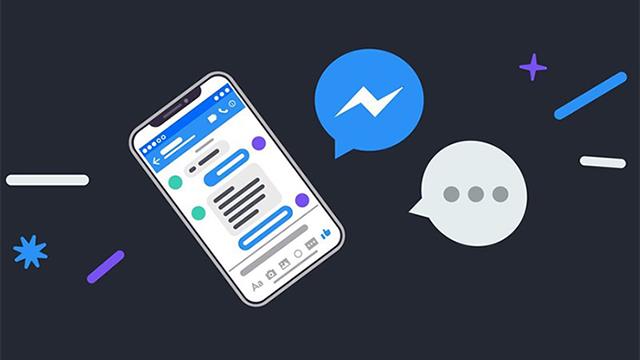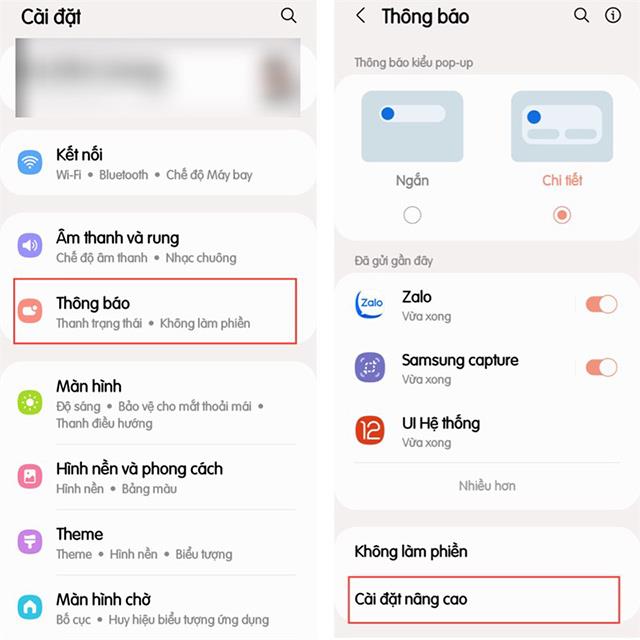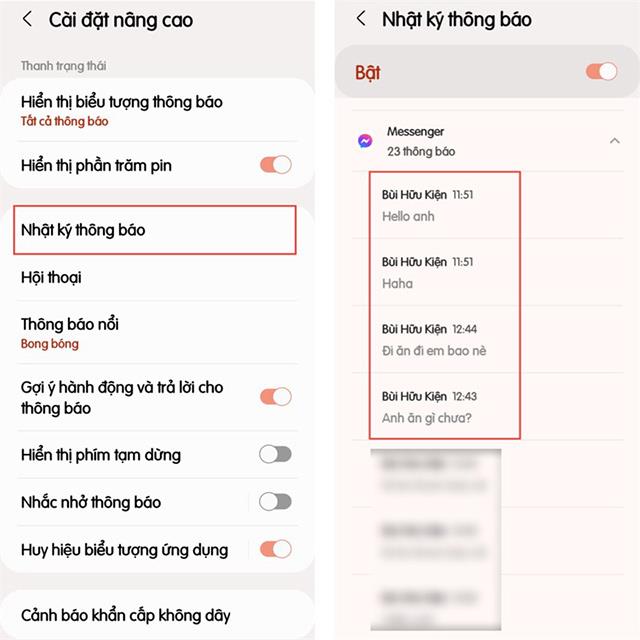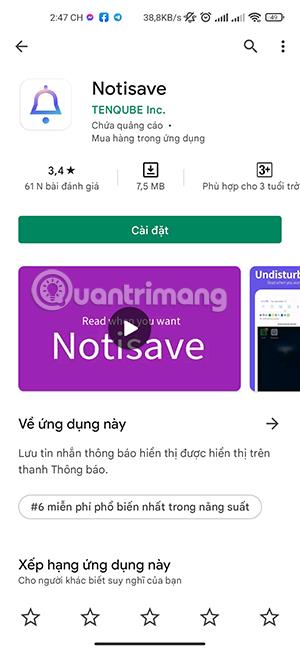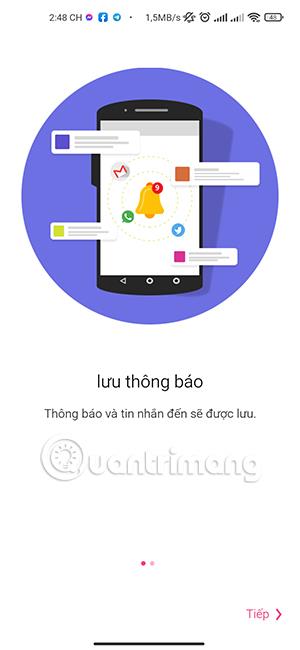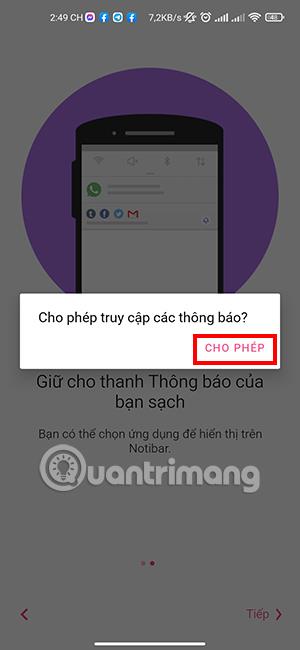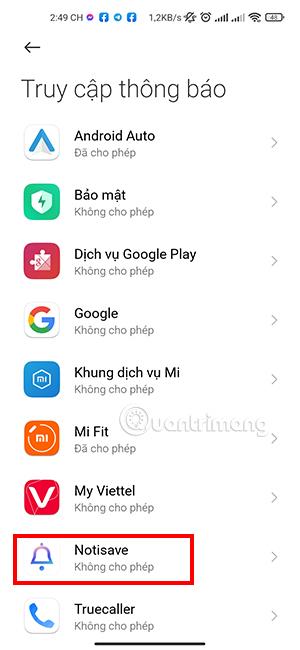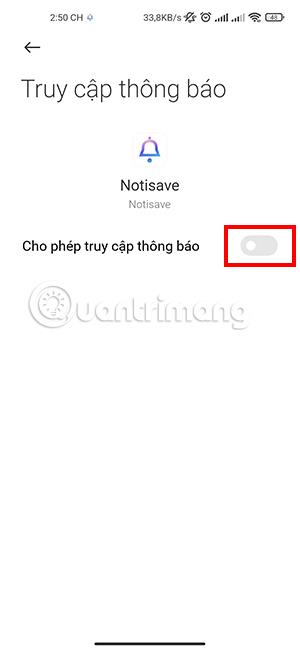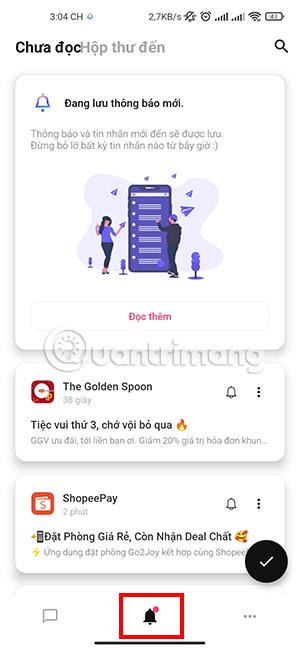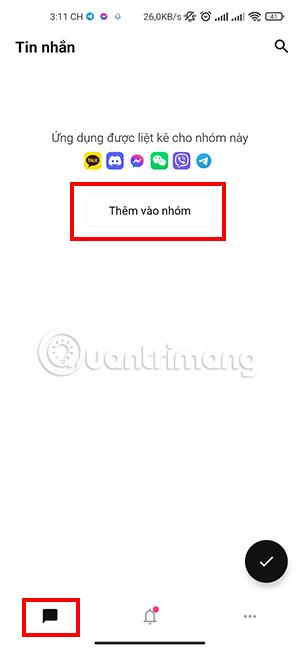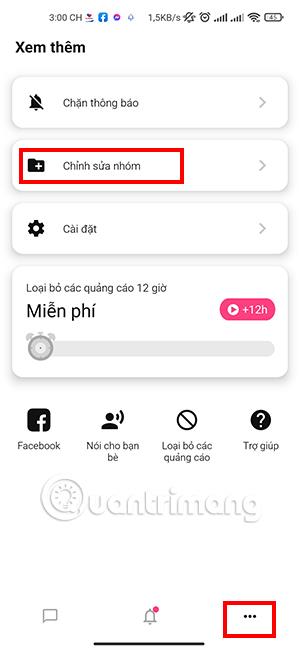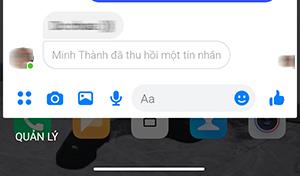Facebook Messenger er en gratis meldingsapp som de fleste av oss bruker. For øyeblikket lar Facebook Messenger brukere huske sendte meldinger uten tidsbegrensning. Det er derfor mange kan føle seg nysgjerrige når venner sender meldinger og deretter tar dem tilbake. La oss lære hvordan du leser tilbakekalte Messenger-meldinger på Samsung-telefoner veldig enkelt nedenfor.
Innholdsfortegnelse i artikkelen
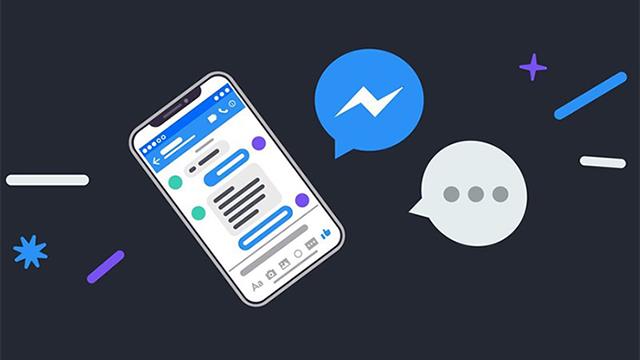
Instruksjonene for å lese tilbakekalte Messenger-meldinger nedenfor kan også brukes på andre meldingsapplikasjoner som Zalo , Viber , Line , Skype ... Denne artikkelen Quantrimang vil gi spesifikke instruksjoner om Messenger og andre applikasjoner. Andre lesere kan sende meldinger for å gjøre det samme .
Les tilbakekalte Messenger-meldinger på Samsung-telefoner uten å installere appen
Du trenger ikke å installere tredjepartsprogramvare for å belaste enheten din. Bare følg de følgende få trinnene for å lese innholdet i Messenger-meldinger som har blitt tilbakekalt fullstendig.
Trinn 1
Få tilgang til innstillinger på Samsung-telefoner. Velg varslingsdelen i applikasjonen. Rull litt ned og velg Avanserte innstillinger .
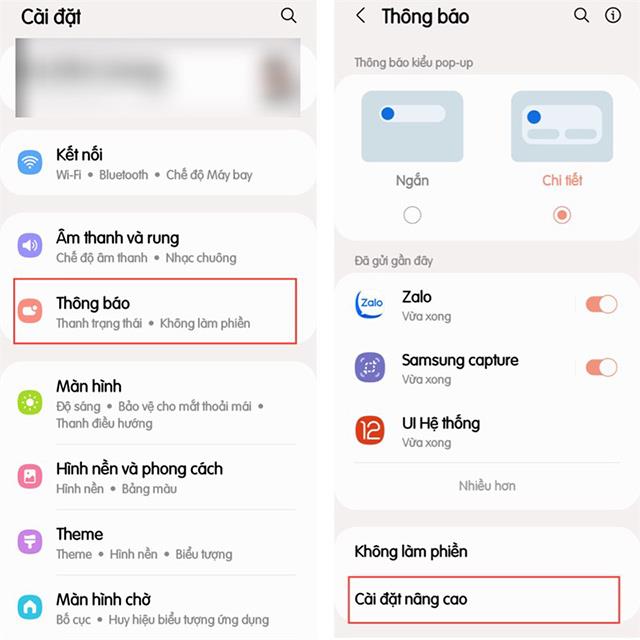
Steg 2
Her velger du Varslingslogg og velger Messenger-applikasjonen. Du vil bli videresendt til varslingsdelen som inneholder innholdet i tidligere tilbakekalte meldinger.
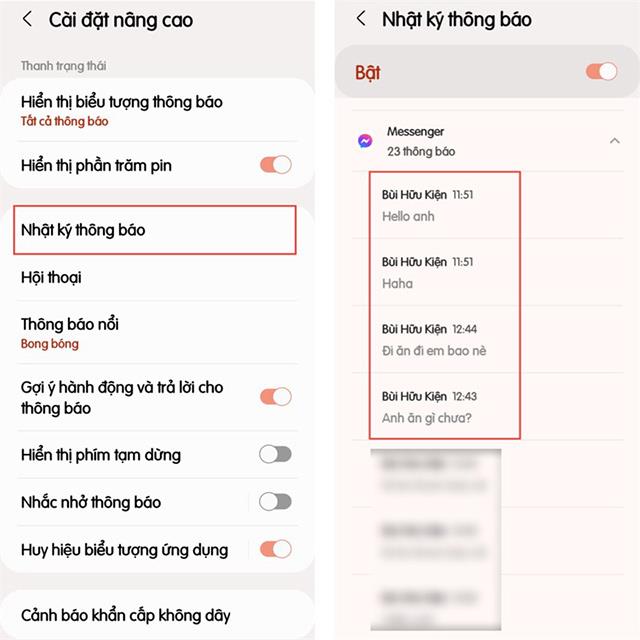
Så med bare 2 veldig enkle trinn kan du lese meldingene vennene dine sender og huske dem. Det skal imidlertid bemerkes at denne funksjonen kun er tilgjengelig på Samsung Galaxy -telefoner . For andre telefonmodeller, vennligst vent på oppdateringen senere eller prøv å bruke programvaren nedenfor.
Les tilbakekalte Messenger-meldinger på Samsung-telefoner ved hjelp av Notisave
Hvis andre Samsung-telefoner ikke har muligheten til å lese Messenger-meldinger som instruert ovenfor, last ned denne programvaren.
Etter vellykket installasjon av applikasjonen kan du følge disse trinnene for å lese tilbakekalte Messenger-meldinger på Samsung-telefoner.
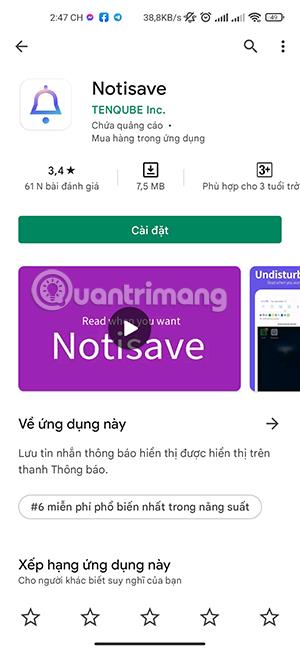
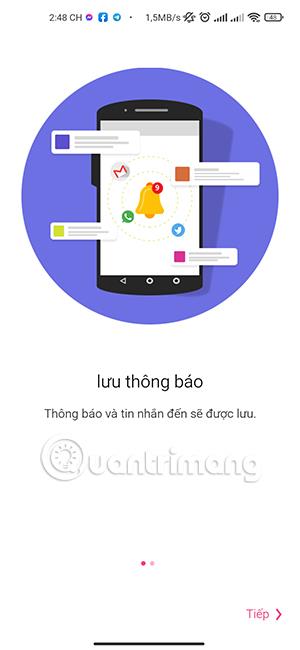
Trinn 1
Når du først åpner Notisave , vises en liten popup som ber om varslingstilgang. Du må trykke Tillat for å fortsette med å gi tillatelser til applikasjonen.
Velg Notisave- programikonet og slå på Tillat tilgang til varsler og andre tillatelser-bryteren.
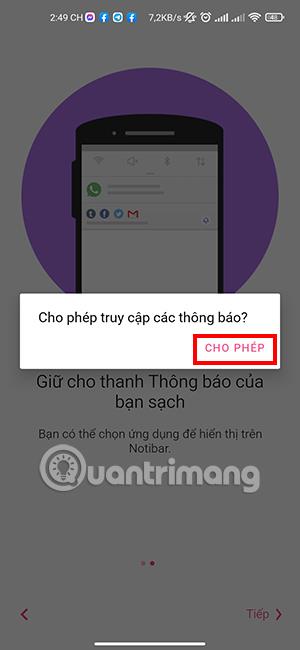
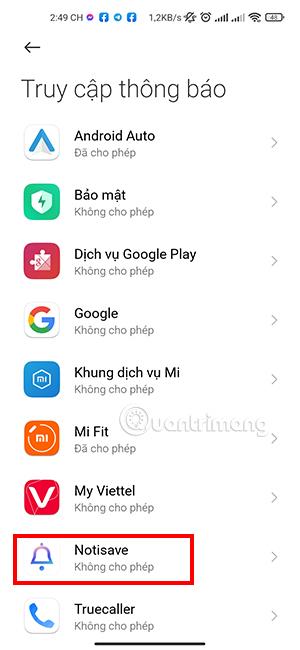
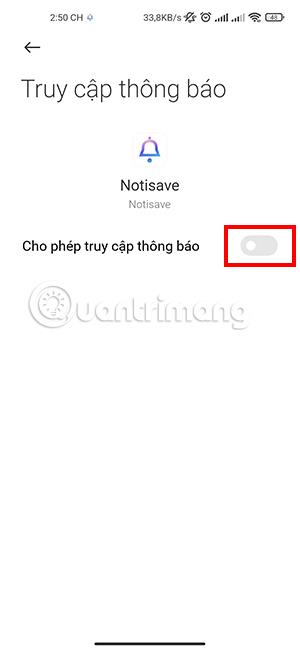
Steg 2
Dette er en app som lar deg kontrollere varsler. Derfor, i tillegg til å lese tilbakekalte Messenger-meldinger, kan du bruke den fullstendig til å blokkere varsler fra unødvendige applikasjoner.
Derfor, etter å ha gitt tilgang til Notisave, vil applikasjonen vise alle applikasjoner på telefonen din. Hvis du ikke ønsker å motta varsler fra alle applikasjoner, kan du slå på linjen i Alle applikasjoner-linjen. Hvis du ønsker å motta varsler fra en applikasjon, er det bare å slå av linjen i den applikasjonen.

Trinn 3
Etter at du har installert applikasjonen, kan du se telefonvarslene dine ved bjelleikonet i applikasjonsgrensesnittet.
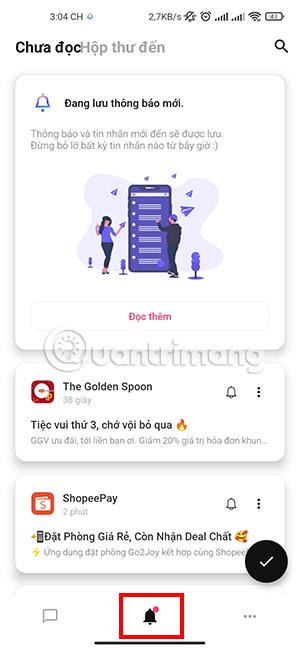
Trinn 4
Applikasjonen har en innebygd gruppe meldingsapplikasjoner slik at du lettere kan kontrollere varsler. Du kan imidlertid fortsatt justere og legge til flere applikasjoner på Legg til i gruppe- linjen i Meldinger- ikondelen .
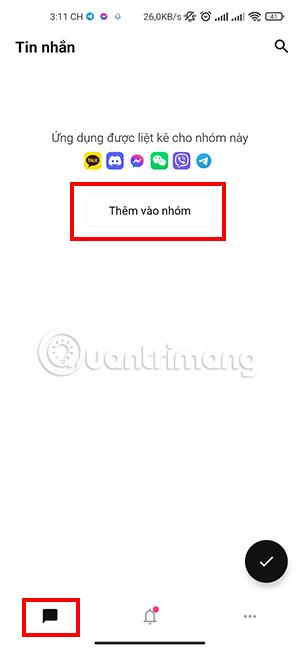
Senere kan du også justere ulike grupper på nytt ved ikonet med tre prikker , Rediger gruppe- seksjonen . Du vil kunne distribuere applikasjoner i forskjellige kategorier, egnet for personlig bruk.
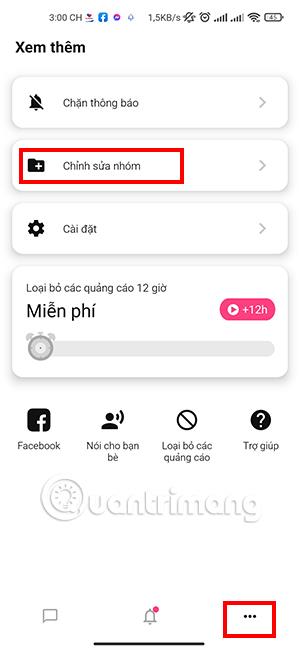

Trinn 5
Til slutt vil alle Messenger-meldinger, enten de er tilbakekalt eller ikke, vises i meldingsikonet . Du kan lese hele innholdet i meldingen selv om avsenderen tar den tilbake.
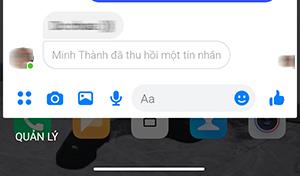

I tillegg til de to ovennevnte måtene å lese gjenopprettede meldinger på Samsung-telefoner, kan du også se hvordan du kan se gjenopprettede meldinger på Messenger på PC .